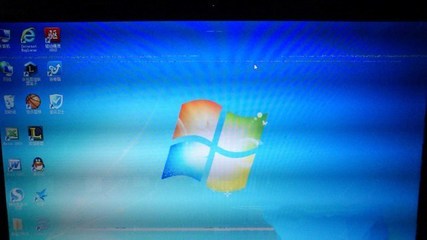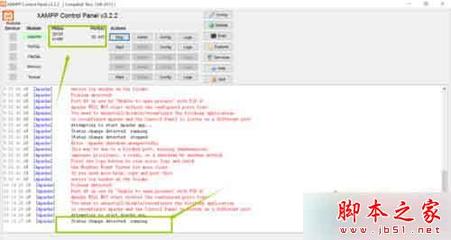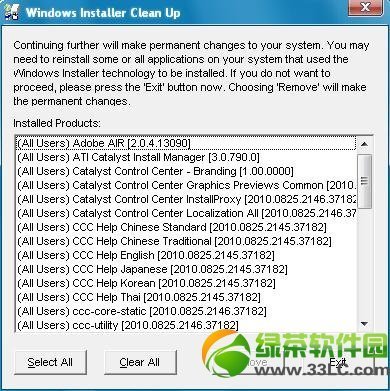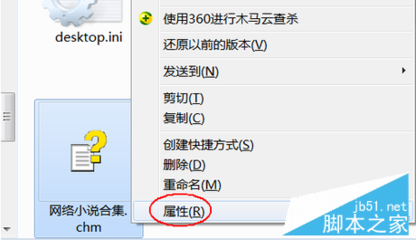在网上与好友进行QQ语音对话、视频聊天时,对方无法听到自己的声音;遇到麦克风不能说话、麦克风没声音此类问题
【原因分析】:?
驱动,硬件,系统设置等出现问题导致
【简易步骤】:
无
【解决方案】:
方案一:
确认麦克风插孔是否连接正确,一般带麦克风的耳机都有两组接线插头,一组为绿色插头(即耳机音频信号),另一组为红色插头(即麦克风信号输入);首先确认红色插头应当连接到电脑面板对应的红色插孔中(通常情况下会有耳机和麦克风图标标识)。(如图1)
图1
1.t确认声卡驱动程序是否正常,点击【开始】—【运行】—在运行中输入【devmgmt.msc】(如图2)
图2
点击确定打开【设备管理器】—在设备管理器的任意位置查看是否出现带有感叹号或问号的项目,再展开【声音、视频和游戏控制器】前面的【+】号,查看下方是否有带感叹号或问号的项目—如果有,说明声卡驱动不正常或未安装,需要安装声卡驱动。(如图3)
图3
驱动安装方法如下:
1.t打开360安全卫士—驱动大师(如图4)
图4
2. 打开驱动大师,找到声卡驱动,点击安装或者更新,按提示操作即可(如图5)
图5
方案三:
鼠标右键点击任务栏右下角的音量图标—选择
【打开音量控制】—
【选项】—
【属性】—

【属性】对话框
【显示下列音量控制】下方的所有项目前都打上勾,点击【确定】—在【音量控制】窗口中查看是否有项目处于静音状态,去掉所有项目下方的静音前面的勾,再将所有项目的音量调整为最大,然后尝试与对方语言聊天。(如图6)
图6
方案四:
调整QQ语言设置,打开QQ面板—点击最下方的齿轮图标(系统设置)—系统设置窗口中单击【好友和聊天】—【语言视频】—右边窗口中点击【语言设置】—弹出的【语音视频】窗口中去掉【自动调节麦克风音量】前面的勾,然后将麦克风图标的音量拉大最大—再将【自动放大麦克风音量】前面打上勾—在尝试语音通话。(如图7)
图7
方案五:
如果上述步骤都无法解决麦克风不能说话的问题,请点击
【开始】—
【所有程序】—鼠标指向
【附件】—
【娱乐】—
【录音机】—打开【录音机】窗口之后,点击圆形录音按钮,开始录音,对着麦克风说话,看波形是否发生变化,等到录音完毕,点击播放按钮,听听是否有声音,如果没有声音说明麦克风已经损坏的可能性很大。(如图8)
图8
 爱华网
爱华网